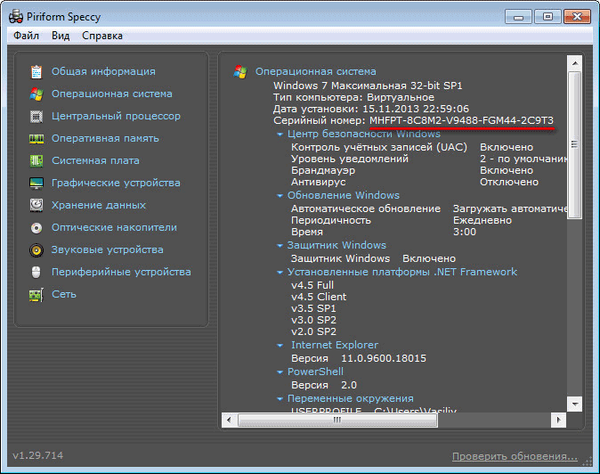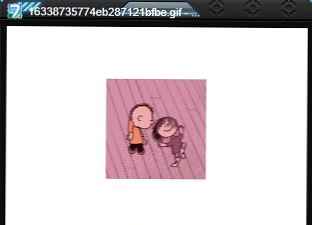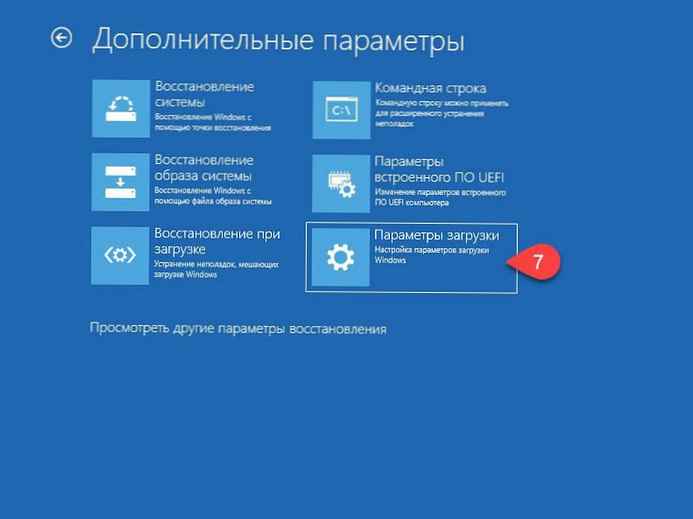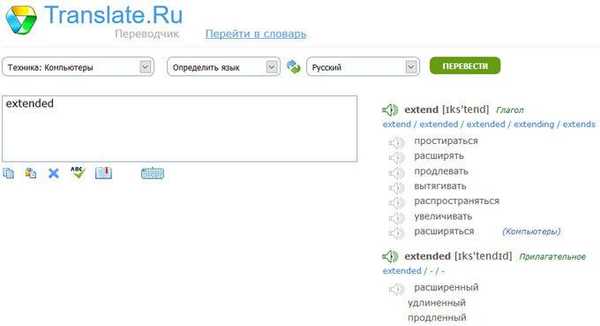У цій статті ми розглянемо способи відновлення або зміни асоціації файлів в Windows. Асоціація файлу - це зіставлення типу файлу з певним додатком, за допомогою якого даний файл запускається для виконання дії.
Наприклад, після кліка по виконуваного файлу "EXE" запуститься програма, після кліка по файлу в форматі "jpeg", файл відкриється в програмі, яка має зіставлення з даним типом файлу.
зміст:- Зміна асоціації файлів за допомогою "відкрити за допомогою"
- Зіставлення типів файлів
- Відновлення асоціації файлів в Kaspersky Cleaner
- Відновлення асоціації файлів в AVZ
- Виправлення асоціації файлів в File Association Fixer
- Відновлення асоціації в Windows за допомогою файлів реєстру
- Відновлення асоціації файлів Windows 7
- Відновлення асоціації файлів Windows 8 і Windows 8.1
- Відновлення асоціації файлів Windows 10
- Відновлення асоціації файлів в Windows 10 засобом системи
- висновки статті
Іноді, на комп'ютері відбувається порушення асоціації файлів, які трапляються через неправильне вибору користувача, або в результаті дії шкідливого програмного забезпечення.
При неправильному виборі, користувач не зможе відкрити файл даного типу на своєму комп'ютері, через те, що помилково обрана програма, не підтримує відкриття файлів даного типу. Причому, бувають досить серйозні випадки, коли через неправильне відповідності типів файлів, паралізується робота на комп'ютері.
Після кліка по ярлику не починається програма для відкриття файлів даного типу, замість неї відкривається інша, яка не може відкрити потрібний файл, або на комп'ютері взагалі нічого не відбувається.
Вихід з цієї ситуації: зміна асоціації для файлів даного типу. Є два варіанти вирішення проблеми: зміна асоціації для конкретного файлу даного типу (підходить для звичайних файлів), або скидання налаштувань асоціації за замовчуванням в Windows, за допомогою програм або за допомогою проведення змін в реєстрі.
У першому випадку, для відновлення правильної асоціації, зміна торкнеться тільки файл даного типу. У другому випадку, будуть змінені всі асоціації файлів за замовчуванням, файлові асоціації будуть такими, як на щойно встановленої Windows.
Зміна асоціації файлів за допомогою "відкрити за допомогою"
Змінити асоціацію файлів можна за допомогою засобів операційної системи. Після кліка по файлу, в контекстному меню виберіть "Відкрити за допомогою", а потім в списку, що розкрився натисніть на пункт "Вибрати інший додаток".
У вікні задається питання: "Яким чином ви хочете відкрити цей файл?". Операційна система Windows запропонує вам програми, які підходять на її думку для відкриття файлу даного типу. У Windows 7 ці вікна виглядають трохи по-іншому.

Зверніть увагу на те, що вибір системи не завжди буває правильним. Тому, якщо ви не знаєте, яким додатком слід відкрити файл даного типу, зніміть галку навпроти пункту "Завжди користуватися цією програмою для відкриття. *** файлів". Таким чином, дослідним шляхом ви зможете підібрати відповідну програму. Наступного разу, активуйте цей пункт для того, щоб автоматично відкривати файл даного типу.
Цілком можливо, що в запропонованому списку програм, не опиниться відповідного варіанту. Для пошуку потрібної програми, натисніть на посилання "Ще додатки". Далі, у вікні Провідника знайдіть на своєму комп'ютері необхідну програму.
Зіставлення типів файлів
Цей спосіб я покажу на прикладі Windows 10 (в інших версіях Windows подібний алгоритм дій). Увійдіть в меню "Пуск", далі "Всі програми", "Службові", "Програми за замовчуванням". У вікні "Програми за замовчуванням" перейдіть за посиланням "Зіставлення типів файлів або протоколів з конкретними програмами".
Далі у вікні "Налаштування зіставлень", для відновлення правильної асоціації, виділіть необхідний тип файлу, а потім натисніть на кнопку "Змінити програму ...".

У вікні, поставлять запитання: "Як ви хочете тепер відкривати цей файл?", Виберіть інший додаток.
Якщо порушені асоціації виконуваних файлів (exe-файлів), папок, ярликів (lnk-файлів), файлів реєстру (reg-файлів) і т. Д., Описані вище способи не допоможуть. Відновити асоціації файлів за замовчуванням в Windows можна за допомогою спеціальних програм.
Відновлення асоціації файлів в Kaspersky Cleaner
У безкоштовній програмі Kaspersky Cleaner присутній розділ "Відновлення параметрів системи". Після відкриття вкладки, виберіть для виправлення асоціації файлів, подивіться всі параметри: "Важливі проблеми", "Проблеми середньої тяжкості", "Незначні проблеми", відзначте необхідні пункти, а потім запустіть відновлення параметрів системи.

Детальніше про використання Kaspersky Cleaner читайте тут.
Відновлення асоціації файлів в AVZ
У антивірусної утиліти AVZ можна відновити асоціації деяких типів файлів.
Вам також може бути цікаво:- 7 способів як дізнатися ключ продукту Windows
- Як перейти з 32 бітної на 64 бітну версію Windows
Запустіть програму AVZ, увійдіть в меню "Файл", виберіть пункт контекстного меню "Відновлення системи". У вікні "Відновлення налаштувань системи" поставте галку навпроти пункту "Відновлення параметрів запуску .exe, .com, .pif файлів", а потім натисніть на кнопку "Виконати зазначені дії".

Виправлення асоціації файлів в File Association Fixer
Безкоштовна програма File Association Fixer v2 виправляє асоціації файлів в Windows 10, Windows 8.1, Windows 8, Windows 7 в 32-bit і 64-bit системах. Скачайте архів з програмою на комп'ютер, а потім розпакуйте архів. Відкрийте програму File Association Fixer з файлу відповідного розрядності операційної системи, встановленої на комп'ютері.
File Association Fixer скачатиПісля запуску програми File Association Fixer, в головному вікні натисніть на посилання "Fix Files". Після цього відкриється вікно "Select the Association to Fix". Виберіть потрібні розширення файлів для відновлення параметрів за замовчуванням, а потім натисніть на кнопку "Fix Selected".

Інші безкоштовні програми: Open With (російською мовою), Unassociate File Types, змінюють або відновлюють асоціації файлів в Windows 7 (з тих пір програми не оновлювалися).
Відновлення асоціації в Windows за допомогою файлів реєстру
Для відновлення в Windows файлових асоціацій за замовчуванням, можна скористатися готовими файлами реєстру. Після запуску .reg файлу і виконання дії, поширені файлові асоціації будуть виправлені.
Для запуску файлів реєстру використовуйте наступний порядок дій:
- Розпакуйте ZIP архів.
- Виділіть потрібний файл реєстру.
- Запустіть файл реєстру від імені адміністратора (клік по файлу два рази лівою кнопкою миші, або після кліка правою кнопкою миші вибрати в контекстному меню "Злиття").
- перезавантажте комп'ютер.
Відновлення асоціації файлів Windows 7
Скачайте ZIP архів на комп'ютер. В архіві знайдете дві папки: в одній папці один файл реєстру для відновлення всіх асоціацій файлів в Windows 7, в іншій папці знаходяться окремі файли реєстру для відновлення окремих асоціацій.
Завантажити відновлення асоціації Windows 7Відновлення асоціації файлів Windows 8 і Windows 8.1
Після завантаження та розпакування ZIP архіву, в папці ви знайдете окремі файли реєстру для виправлення асоціації файлів в Windows 8.
Завантажити відновлення асоціації Windows 8Відновлення асоціації файлів Windows 10
Скачайте і розпакуйте ZIP архів. Запустіть з папки окремі файли реєстру для відновлення асоціації за замовчуванням в Windows 10.
Завантажити відновлення асоціації Windows 10Відновлення асоціації файлів в Windows 10 засобом системи
Якщо в операційній системі Windows 10 порушена асоціація файлів, то за допомогою засобу системи, можна легко виправити асоціації файлів на значення за замовчуванням.
Увійдіть в меню "Пуск", виберіть "Параметри", далі перейдіть в вікно "Система", натисніть на розділ "Додатки за замовчуванням", а потім виберіть настройку "Скидання до рекомендованих значень за замовчуванням".
Для скидання зіставлення файлових асоціацій, натисніть на кнопку "Скинути".

У цьому розділі також можна вибрати інші варіанти: "Вибір стандартних додатків для типів файлів", "Вибір стандартних додатків для протоколів", "Задати значення за замовчуванням за додатком".
висновки статті
За допомогою різних способів можна відновити або змінити асоціації файлів в операційній системі Windows. Якщо файлові асоціації порушені, або обрані неправильно, в Windows можна відновити асоціації файлів за замовчуванням, або змінити асоціації, вибравши відповідну програму.
Схожі публікації:- Як змінити розширення файлу в Windows
- Екранна лупа в Windows 10
- Як показати розширення файлів в Windows
- Як змінити букву диска в Windows
- Засіб усунення неполадок Windows 10